腾讯电脑管家升级Win10方法 Windows10升级助手傻瓜教程
- 时间:2015-07-29 16:33
- 来源:下载吧
- 编辑:xfront
Windows10正式发布,腾讯电脑管家免费升级Win10系统活动也已经正式开始了,在Win7、Win8.1系统下就可以直接一键升级到Win10系统,获得免费正版授权。XP用户也可以曲线免费升级Win10。下面下载吧小编给大家带来腾讯电脑管家Windows10升级助手的图文升级教程。
提示:如遇电脑管家升级助手无法升级,可使用微软官方出品的Windows10升级工具,详细使用步骤可参考微软官方Win7/Win8升级Win10下载器使用教程。
Windows10升级助手升级Win10教程
1.下载Windows10升级助手(点击下载),然后运行软件。
提示:WindowsXP不支持直接升级Win10,可参考Windows XP不能升级Windows10解决方法。
2.升级助手会对电脑硬件、软件进行检测,包括硬件配置是否符合Windows10要求、系统版本是否可升级等,如果有问题则会给出解决方案。如果没有问题则会提示“恭喜,本机符合Windows10 安装要求”,点击【下载Win10】!
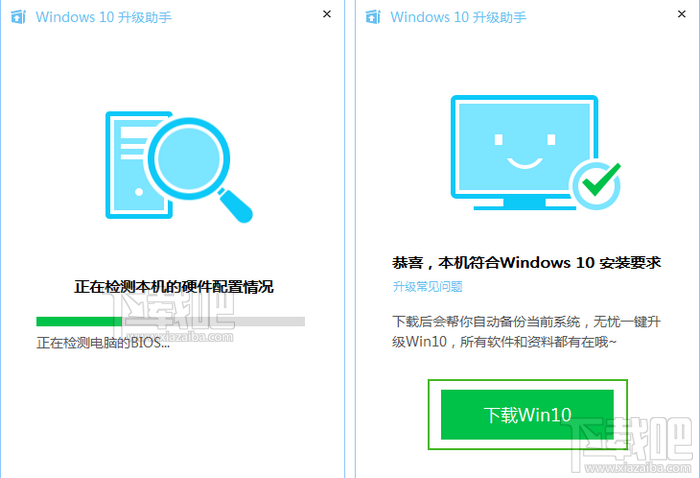
3.接着右小角会提示下载一个"Win10装机助手“,下载完成后就会自动弹出Windows10正在下载的进度窗口,Win10镜像文件大约4GB,所以大家还是耐心等待吧。
下载完成后会自动进行安装Win10的操作,静待安装完成即可,升级过程中千万打开其他软件,在电脑上干其他事。
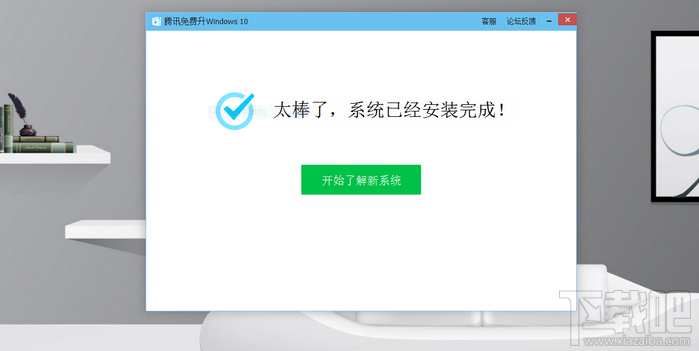
升级完成后自动免费激活系统,再也不用安装激活工具了。
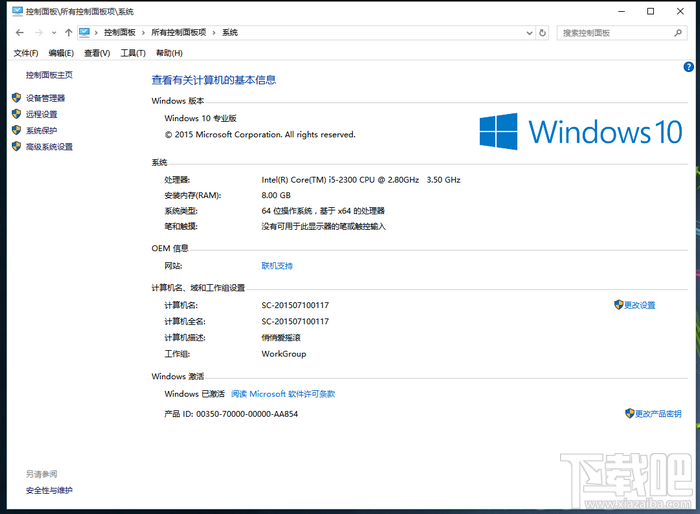
最近更新
-
 淘宝怎么用微信支付
淘宝怎么用微信支付
淘宝微信支付怎么开通?9月5日淘宝公示与微信
- 2 手机上怎么查法定退休时间 09-13
- 3 怎么查自己的法定退休年龄 09-13
- 4 小红书宠物小伙伴怎么挖宝 09-04
- 5 小红书AI宠物怎么养 09-04
- 6 网易云音乐补偿7天会员怎么领 08-21
人气排行
-
 Win10控制面板在哪 Windows10打开控制面板方法
Win10控制面板在哪 Windows10打开控制面板方法
Windows10系统虽然把传统的开始菜单带回来了,但是还是发生了很大
-
 Win10自动更新怎么关闭 Windows10自动更新关闭教程
Win10自动更新怎么关闭 Windows10自动更新关闭教程
Windows10默认开启自动更新功能,且不再面向普通用户提供关闭选项
-
 win10一键还原(系统还原)图文教程
win10一键还原(系统还原)图文教程
Windows10自带的一键还原(系统还原)功能是一项非常实用的功能,
-
 Win10怎么取消开机(登录)密码
Win10怎么取消开机(登录)密码
给Windows设置一个复杂的安全密码是必要的,但复杂的密码也就导致
-
 windows modules installer worker是什么 CPU/磁盘占用高解决方法
windows modules installer worker是什么 CPU/磁盘占用高解决方法
使用Win8、Win10的朋友经常会看到WindowsModulesInstallerWorker
-
 Win7小马激活工具oem7f7怎么用
Win7小马激活工具oem7f7怎么用
Windows7安装完成后的首要任务就是激活Win7。Windows7的反盗版技
-
 Win10怎么把此电脑(计算机)放到桌面
Win10怎么把此电脑(计算机)放到桌面
Win10桌面默认是不显示“此电脑”(Win8/Win10)(我的电脑(XP)、
-
 通过重置一招解决win10出现的各种bug win10bug解决教程
通过重置一招解决win10出现的各种bug win10bug解决教程
win10发布以来,随着用户安装升级热情高涨,一系列的问题就出来了
-
 Win10怎么设置开机密码
Win10怎么设置开机密码
Windows10的开机登录密码,不仅可以设置传统的字符密码,还针对触
-
 小马激活工具(oem7)提示“Cannot open file 'C:OEMSF',拒绝访问"怎么办
小马激活工具(oem7)提示“Cannot open file 'C:OEMSF',拒绝访问"怎么办
安装完Windows7系统进行激活,但小马激活工具激活Win7的时候提示

